Ce qui peut paraître simple pour un utilisateur chevronné ne l’est pas nécessairement pour un débutant. Tout le monde ne sait pas par exemple comment démarrer ou arrêter un ordinateur Apple. Si vous faîtes partie de ces personnes pour qui l’informatique reste un mystère, vous êtes à la bonne place. Dans cet article, nous allons voir comment allumer et éteindre un Mac.
Les différents modes de démarrage du Mac
Avant de commencer, vous allez devoir vous assurer que votre ordinateur est bien connecté à une prise électrique. Evidemment si vous possédez un ordinateur portable de type MacBook Pro ou MacBook Air, cette étape n’est pas indispensable. Pensez tout de même à vérifier le niveau de charge de la batterie de votre ordinateur.
Repérez ensuite le bouton d’alimentation placé sur le boitier du Mac. Son emplacement diffère selon les ordinateurs. En cas de doute, n’hésitez pas à vous reporter à la notice d’utilisation. Cette dernière est disponible dans la section Assistance du site Apple.
Ne soyez donc pas étonné si le bouton Power ou la touche dièse du clavier de votre Mac n’apparaissent pas exactement où vous vous attendez à les trouver. C’est normal. La disposition des touches et des boutons peut varier en fonction du modèle et de l’année de fabrication de votre ordinateur.
MacBook avec les touches physiques de fonction (F1, F2.. F12)
Pour les modèles de type MacBook, MacBook Air et MacBook Pro le bouton d’alimentation se trouve dans le coin supérieur droit du clavier. Il est surmonté d’une icône en forme de cercle coupé par une barre noire.
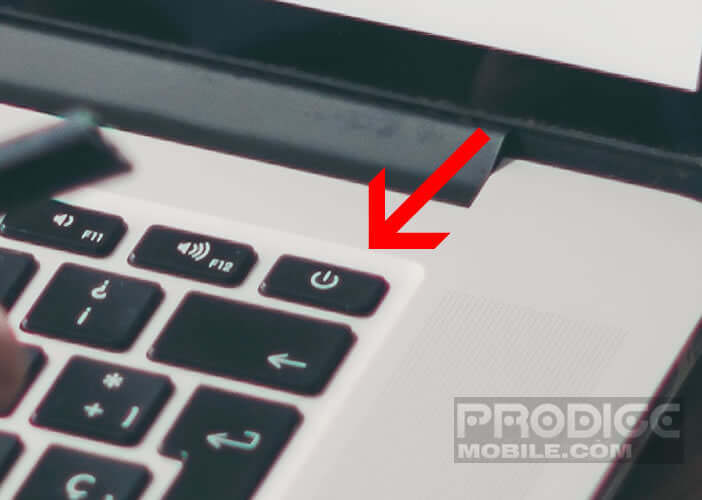
MacBook avec la Touch Bar
Les modèles d’ordinateurs portables équipés de la Touch Bar (bande d’icônes tactiles) dispose d’un bouton d’alimentation un peu spécial appelé (Touch ID). Ce dernier se trouve en haut à droite du clavier. Mais contrairement aux anciennes versions, il n’arbore aucun symbole distinctif.

Ordinateurs de bureau Apple
Sur les modèles de type iMac, le bouton d’alimentation est placé à l’arrière de l’appareil sur le bord gauche de l’écran tout en bas. Sur le Mac Mini, le bouton Power se trouve sur l’arrière à droite du port d’alimentation tout comme sur le Mac Studio.
Détail important, les ordinateurs portables Apple de dernière génération s’allument tout seul lorsque vous ouvrez l’écran ou vous le branchez à une prise électrique. Inutile de vous rendre dans les préférences systèmes. Il n’existe à l’heure actuelle aucune option pour désactiver le démarrage automatique.
Eteindre un Mac
Contrairement à ce que beaucoup pensent, il n’existe qu’une seule méthode pour éteindre correctement ou mettre en veille prolongée son ordinateur Apple. L’opération s’effectue directement depuis la barre des menus de macOS.
- Placez votre souris sur l’icône en forme de pomme placée en haut à gauche de l’écran
- Cliquez sur le logo Apple dans la barre des menus
- Une nouvelle fenêtre contextuelle va apparaître
- Appuyez sur le bouton Arrêter
- MacOS vous offre la possibilité de retrouver les applications actuellement ouvertes lors du prochain démarrage. Cliquez sur le bouton correspondant pour activer cette option
Votre ordinateur Apple mettra fin à tous les processus en cours d’exécution sur votre machine. N’oubliez pas d’enregistrer au préalable tous vos travaux en cours. Le cas contraire vous risquez de tout perdre.

Mon Mac refuse de s’arrêter
Il arrive parfois que l’ordinateur refuse tout simplement de s’éteindre. Lorsque cela se produit, vous n’aurez pas d’autres choix que de faire un redémarrage forcé. Cette opération consiste à garder le bouton d’alimentation enfoncé pendant quelques secondes jusqu’à ce que l’écran s’éteigne complètement.
Attention cette astuce ne doit être utilisé qu’en dernier recours. Tous les programmes seront automatiquement informés sans enregistrer les travaux en cours. Vous risquez de perdre des données importantes.
